Bagian dari Mouse Wireless Terbaik
Cara Menghubungkan Mouse Wireless Microsoft
Untuk menghubungkan mouse wireless Microsoft dengan PC, Anda perlu memastikan bahwa PC Anda menjalankan Windows 10 atau Windows 11 dengan dukungan Bluetooth 4.0 atau yang lebih baru. Aktifkan mouse dengan membengkokkannya ke posisi melengkung, lalu tekan dan tahan tombol pasangkan di bagian bawah mouse sampai LED mulai berkedip. Di PC Anda, pilih "Mulai" > "Pengaturan" > "Bluetooth & perangkat" > "Tambahkan perangkat" > "Bluetooth" > "Microsoft Arc Mouse" atau "Microsoft Bluetooth Mouse" > "Done".
Persyaratan dan Fitur
Mouse wireless Microsoft, seperti Microsoft Arc Mouse dan Microsoft Bluetooth Mouse, dirancang untuk portabilitas dan kenyamanan. Mereka menggunakan baterai 2 AAA dan dapat dinonaktifkan dengan memposisikan mouse ke datar untuk menghemat baterai. Mouse ini juga mendukung Swift Pair untuk pemasangan yang lebih cepat dan memungkinkan Anda untuk memeriksa tingkat daya baterai melalui pengaturan Bluetooth di PC Anda.
Pengaturan dan Personalisasi
Untuk mengubah pengaturan dasar mouse atau mempersonalisasi fungsi tombol dan opsi gulir, Anda dapat mengunduh Microsoft Mouse and Keyboard Center. Aplikasi ini membantu Anda memanfaatkan keyboard dan mouse Microsoft sepenuhnya dan menyesuaikan cara Anda bekerja di PC. Fitur terbaru termasuk Smart Switch dan kemampuan untuk menyoroti bagian layar selama rapat online.
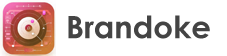




Leave a Reply
Your email address will not be published.